3 способа записать игру Diablo 3 и показать им, что возможно
Запись геймплея Diablo 3 это отличный способ сохранить путешествие для игроков. В экшн-игре hack-slash игрок представлен в роли Нефалема, героя согласно внутриигровой кинематографии Diablo III, который входит в земли к востоку от Вестмарка ради ведьмы Адрии. Хотя многие вещи еще предстоит разгадать, вы можете записать игровой процесс Diablo 3 с помощью рекомендуемых средств записи экрана в Windows и macOS.
Список руководств
Часть 1. Как записать игровой процесс Diablo 3 на всех устройствах с помощью AnyRec Часть 2: Как записать Diablo 3 на Windows с помощью OBS Studio Часть 3: Как записывать клипы Diablo 3 с помощью NVIDIA GeForce Experience Часть 4: Часто задаваемые вопросы о записи Diablo 3Часть 1. Как записать игровой процесс Diablo 3 на всех устройствах с помощью AnyRec
Если вы ищете средство записи экрана, которое поддерживает Windows, macOS и PlayStation, AnyRec Screen Recorder является лучшим. Это легкий настольный инструмент с простым интерфейсом записи, включая элементы управления для изменения качества видео, частоты кадров и кодека. Благодаря параметрам «Полноэкранный режим» и «Пользовательский» программное обеспечение позволяет захватывать любую область экрана, не влияя на качество видео. Загрузите лучшую программу для записи экрана и снимайте Diablo 3 в формате 1080p!

Записывайте игровой процесс и другие действия на рабочем столе без ограничений по времени.
Аппаратное ускорение позволяет записывать в формате HD без задержек активности.
Показывайте щелчки мышью, настраивайте горячие клавиши и делайте снимки экрана во время записи.
Сохраняйте записанные видео в экспортных форматах, таких как MOV, WMV, MP4, WebM и TS.
100% Безопасный
100% Безопасный
Шаг 1.Загрузите AnyRec Screen Recorder с официального сайта и установите его на свой компьютер. Запустите программное обеспечение и нажмите кнопку «Game Recorder» в главном интерфейсе.
100% Безопасный
100% Безопасный
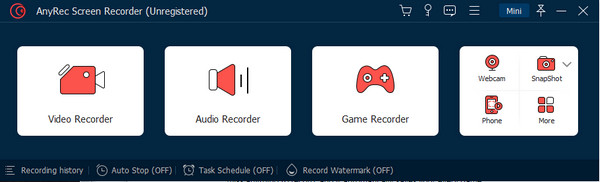
Шаг 2.Нажмите стрелку вниз в разделе «Выбрать игру», и появится меню. Найдите окно игры и подтвердите выбор, нажав кнопку «ОК».
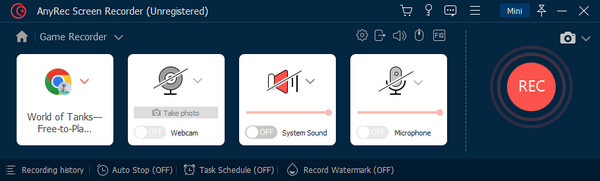
Шаг 3.После завершения настройки нажмите кнопку «REC», чтобы начать запись. После записи обрежьте и переименуйте видео, затем нажмите кнопку «Завершить», чтобы экспортировать его.
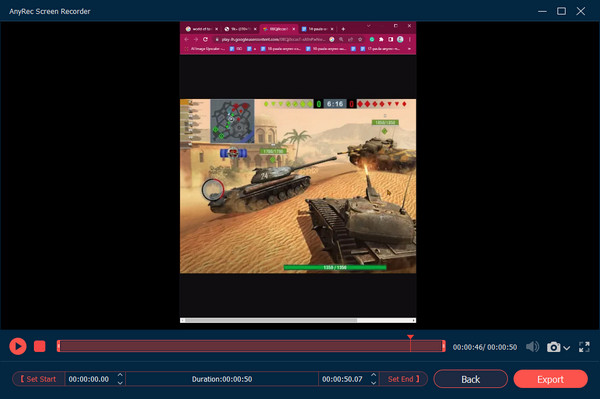
Шаг 4.Для доступа к расширенным настройкам щелкните значок шестеренки, чтобы открыть меню «Настройки». Вы также можете изменить расположение выходных файлов. Нажмите кнопку «ОК», чтобы применить изменения.
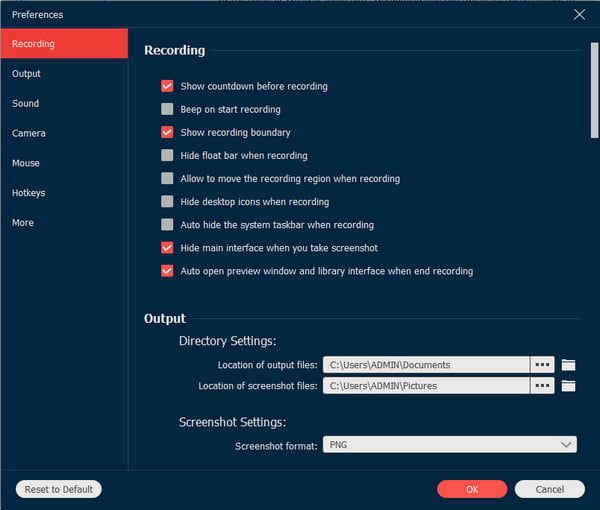
100% Безопасный
100% Безопасный
Часть 2: Как записать Diablo 3 на Windows с помощью OBS Studio
OBS Studio — это бесплатный инструмент, который позволяет записывать такие игры, как геймплей Diablo 3. Кроссплатформенное программное обеспечение с открытым исходным кодом поддерживает 60 кадров в секунду для записи высококачественного видео. Лучшая часть OBS заключается в том, что он может записывать прямо с вашего жесткого диска, что позволяет вам сохранять отснятый материал даже в случае сбоя вашего устройства. Ты можешь захватить звук игры с помощью OBS в качественном выпуске. Хотя у программы пугающий интерфейс, ее все же стоит рассмотреть, особенно если вам нужен бесплатный профессиональный рекордер.
Шаг 1.После загрузки программного обеспечения запустите OBS Studio и перейдите в меню «Настройки», чтобы настроить выходные параметры. Перейдите в поле «Источник» в главном интерфейсе и нажмите кнопку «Плюс».
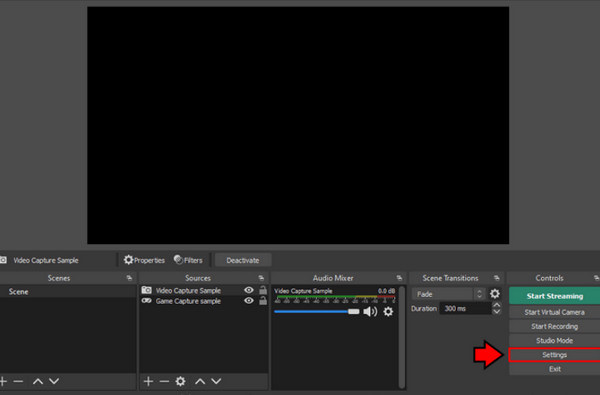
Шаг 2.Выберите окно для Diablo 3 и переименуйте сессию записи. После завершения настройки нажмите кнопку «Начать запись» и начните игру.
Часть 3: Как записывать клипы Diablo 3 с помощью NVIDIA GeForce Experience
Nvidia GeForce Experience — это сопутствующее приложение, которое автоматически обновляет ваши драйверы, оптимизирует игровые настройки и является лучшая карта захвата для потоковой передачи. Тем не менее, приложение не является бесплатным. Бесплатные участники позволяют пользователям проводить сеансы продолжительностью до одного часа. Но если на вашем устройстве установлена Nvidia GeForce Experience, то вот шаги, как записать Diablo 3 с помощью встроенного рекордера:
Шаг 1.Откройте программное обеспечение и щелкните шестеренку «Настройки» в правом верхнем углу интерфейса. Включите параметр «Оверлей в игре», чтобы открывать пользовательский оверлей во время игры. Это поможет вам управлять сеансом записи во время игры.
Шаг 2.Откройте игровой процесс Diablo 3 на своем устройстве и одновременно нажмите «Alt+Z», чтобы открыть оверлей Shadoplay. Нажмите кнопку «Запись», чтобы начать запись. Вы также можете включить опцию «Мгновенное воспроизведение», чтобы записывать весь игровой процесс в фоновом режиме.
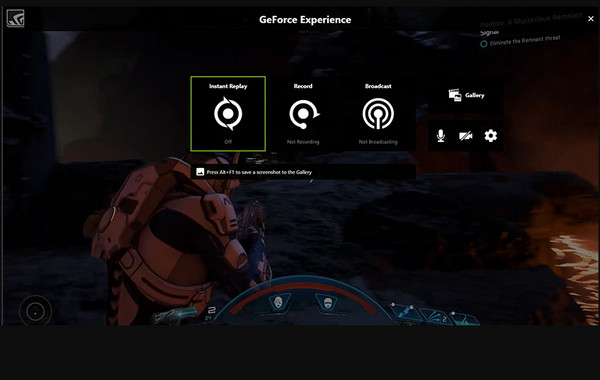
Часть 4: Часто задаваемые вопросы о записи Diablo 3
-
1. Как лучше всего записать геймплей Diablo 3 в Windows?
Xbox Game Bar — это самый простой способ записать свой игровой процесс. Все, что вам нужно сделать, это активировать игровую панель в настройках. Затем нажмите клавишу Windows и G на клавиатуре, чтобы открыть приложение. Нажмите кнопку «Захват» в меню виджета и начните запись. Вы по-прежнему можете записывать свой игровой процесс с помощью AnyRec Screen Recorder.
-
2. Сколько времени нужно пройти Diablo 3?
Если вы заядлый геймер и хотите увидеть все чудеса игры, то вы проведете за игрой около 159 часов. Но если сосредоточиться на основных задачах, то пройти игру можно примерно за 18 часов.
-
3. Как улучшить игровой процесс Diablo 3?
Единственный способ улучшить игровой процесс на устройстве — это выполнить системные требования. Кроме того, необходимо обновить драйверы и операционные системы и решить проблемы совместимости. Проверьте настройки управления питанием и убедитесь, что они установлены на высокую производительность.
Заключение
Геймплей Diablo 3 — это захватывающая ролевая игра, в которую вам захочется сыграть и записать. С OBS Studio и Nvidia GeForce Experience вы можете записать геймплей Diablo 3 профессионально, которым вы можете поделиться с другими игроками. AnyRec Screen Recorder — лучший выбор для экономии времени при настройке сложного приложения. Его интуитивно понятный интерфейс прост в использовании, но гарантирует высокое качество захвата действий. Нажмите кнопку «Загрузить», чтобы начать запись!
100% Безопасный
100% Безопасный
